360 보안 브라우저 호환성 모드를 설정하는 방법
PHP Editor Xigua에서는 360 Secure Browser의 호환 모드를 설정하는 방법을 소개합니다. 360 Secure Browser는 국내 사용자들이 흔히 사용하는 브라우저로, 사용자들이 다양한 웹페이지에 정상적으로 접속할 수 있도록 호환 모드를 특별히 설정하였습니다. 사용 중에 일부 웹페이지가 제대로 표시되지 않거나 기능을 사용할 수 없는 경우 호환 모드로 전환해 보세요. 설정 방법은 매우 간단하며 몇 가지 간단한 단계만으로 완료할 수 있습니다. 아래에서는 360 Secure Browser의 호환 모드 설정 방법을 자세히 소개합니다.

1. 먼저 360 Secure Browser를 열고 페이지 오른쪽 상단에 있는 [Lightning 아이콘]을 클릭하세요.
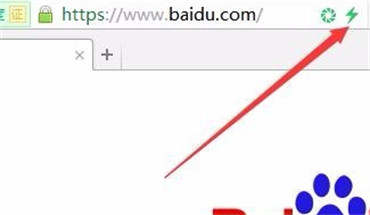
2. 팝업 대화 상자에서 [호환 모드]를 클릭하세요.
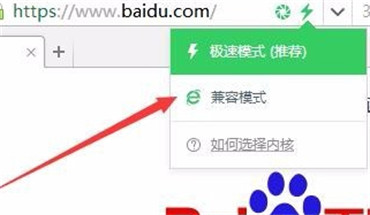
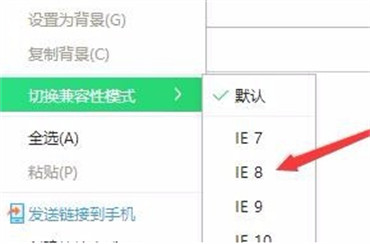
위 내용은 360 보안 브라우저 호환성 모드를 설정하는 방법의 상세 내용입니다. 자세한 내용은 PHP 중국어 웹사이트의 기타 관련 기사를 참조하세요!

핫 AI 도구

Undresser.AI Undress
사실적인 누드 사진을 만들기 위한 AI 기반 앱

AI Clothes Remover
사진에서 옷을 제거하는 온라인 AI 도구입니다.

Undress AI Tool
무료로 이미지를 벗다

Clothoff.io
AI 옷 제거제

AI Hentai Generator
AI Hentai를 무료로 생성하십시오.

인기 기사

뜨거운 도구

메모장++7.3.1
사용하기 쉬운 무료 코드 편집기

SublimeText3 중국어 버전
중국어 버전, 사용하기 매우 쉽습니다.

스튜디오 13.0.1 보내기
강력한 PHP 통합 개발 환경

드림위버 CS6
시각적 웹 개발 도구

SublimeText3 Mac 버전
신 수준의 코드 편집 소프트웨어(SublimeText3)

뜨거운 주제
 7411
7411
 15
15
 1358
1358
 52
52
 76
76
 11
11
 17
17
 19
19
 단어 호환 모드는 무엇을 의미하나요?
Mar 05, 2021 am 11:40 AM
단어 호환 모드는 무엇을 의미하나요?
Mar 05, 2021 am 11:40 AM
호환 모드는 해당 프로그램에 대해 Office 소프트웨어에서 제공하는 모드로, 새 프레임워크 내에서 이전 버전의 소프트웨어가 실행될 수 있도록 설정됩니다. 호환 모드에서는 이전 버전의 Word 문서를 정상적으로 사용할 수 있습니다. 새 버전이나 새 버전의 파일 형식을 이전 버전에서도 정상적으로 사용할 수 있습니다. 그러나 이전 버전을 사용하면 일부 새로운 기능이 비활성화됩니다.
 Excel 테이블 호환 모드를 일반 모드로 변경하는 방법
Mar 20, 2024 pm 08:01 PM
Excel 테이블 호환 모드를 일반 모드로 변경하는 방법
Mar 20, 2024 pm 08:01 PM
일상 업무나 공부를 하다 보면 다른 사람의 엑셀 파일을 복사해서 열어서 내용을 추가하거나 다시 편집하고 저장하는 경우가 가끔 있는데, 엑셀을 잘 몰라서 가끔 호환성 확인 대화 상자가 뜨는 경우가 있습니다. 소프트웨어, 일반 모드로 변경할 수 있나요? 따라서 아래에서 편집자가 이 문제를 해결하기 위한 자세한 단계를 알려드릴 것입니다. 함께 배워보겠습니다. 마지막으로 저장하는 것을 잊지 마세요. 1. 워크시트를 열고 그림과 같이 워크시트 이름에 추가 호환성 모드를 표시합니다. 2. 이 워크시트에서는 내용을 수정하고 저장하면 항상 호환성 검사 대화상자가 팝업되는데, 그림과 같이 이 페이지를 보는 것이 매우 번거롭습니다. 3. Office 버튼을 클릭하고 다른 이름으로 저장을 클릭한 다음
 360 브라우저에서 권장하는 광고를 끄는 방법은 무엇입니까? PC에서 360 브라우저가 권장하는 광고를 끄는 방법은 무엇입니까?
Mar 14, 2024 am 09:16 AM
360 브라우저에서 권장하는 광고를 끄는 방법은 무엇입니까? PC에서 360 브라우저가 권장하는 광고를 끄는 방법은 무엇입니까?
Mar 14, 2024 am 09:16 AM
360 브라우저에서 권장하는 광고를 끄는 방법은 무엇입니까? 많은 사용자들이 360 브라우저를 사용하고 있다고 생각합니다. 그러나 이 브라우저는 때때로 광고가 표시되어 많은 사용자들을 매우 고민하게 만듭니다. 이 사이트에서는 컴퓨터에서 360 브라우저에서 권장하는 광고를 끄는 방법을 사용자에게 주의 깊게 소개하겠습니다. 컴퓨터에서 360 브라우저가 권장하는 광고를 끄는 방법은 무엇입니까? 방법 1: 1. 360 안전 브라우저를 엽니다. 2. 오른쪽 상단에 있는 "세 개의 가로 막대" 로고를 찾아 [설정]을 클릭하세요. 3. 팝업 인터페이스 왼쪽 작업 표시줄에서 [실험실]을 찾아 ["360 핫스팟 정보" 기능 활성화]를 선택합니다. 방법 2: 1. 먼저 두 번 클릭합니다.
 Baidu 지도에서 위도와 경도 좌표를 읽는 방법
Feb 06, 2024 pm 08:30 PM
Baidu 지도에서 위도와 경도 좌표를 읽는 방법
Feb 06, 2024 pm 08:30 PM
Baidu 지도는 자세한 지도와 경로 정보를 제공할 뿐만 아니라 위치의 위도 및 경도 좌표 보기도 지원하는 널리 사용되는 내비게이션 시스템입니다. Baidu 지도를 통해 특정 위치의 정확한 좌표를 쉽게 찾을 수 있으며 이는 지리적 위치 확인, 지리 정보 쿼리, 경로 계획 및 기타 시나리오에 매우 유용합니다. 그렇다면 바이두 지도에서 위도와 경도 좌표를 어떻게 볼 수 있나요? 아직 불명확한 친구들은 걱정하지 마세요. 다음으로 편집자가 경도와 위도 좌표를 확인하는 방법을 알려드릴 것입니다. 바이두 지도에서 위도와 경도 좌표를 읽는 방법 1. "360 안전 브라우저"를 열고 "바이두 지도"를 검색한 후 공식 웹사이트를 찾아 클릭하여 들어갑니다. 2. 아래 지도 오픈 플랫폼을 클릭하세요. 3. 개발 문서를 클릭하세요. 4. 좌표 선택기를 클릭합니다. 5. 지도에서 위치를 클릭합니다.
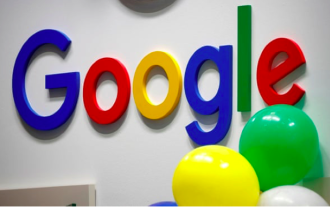 Google 크롬 호환성 모드를 설정하는 방법
Jan 30, 2024 am 08:24 AM
Google 크롬 호환성 모드를 설정하는 방법
Jan 30, 2024 am 08:24 AM
Google 크롬은 가장 인기 있는 브라우저 중 하나이며 강력한 기능과 편리함으로 사용자의 마음을 사로잡았습니다. 그러나 특정 웹페이지나 응용프로그램이 제대로 표시되고 작동할 수 있도록 하거나 이전 웹 표준과 더 잘 호환되도록 하려면 Google Chrome을 다른 호환성 모드로 실행해야 할 수도 있습니다. 그렇다면 Google 크롬 호환성 모드를 설정하는 방법은 무엇입니까? 아직 모르더라도 걱정하지 마세요. Chrome을 최대한 즐겁게 사용할 수 있도록 호환 모드를 설정하는 방법을 살펴보겠습니다. Google Chrome 호환 모드를 설정하는 방법 1. Google Chrome을 클릭하여 열고 메뉴를 클릭한 다음 "설정"을 클릭합니다. 2. 설정에서 "기본 브라우저 설정"을 찾아 "InternetExp 허용"을 클릭하여 켭니다.
 360 브라우저 자동 열기를 끄는 방법
Mar 18, 2024 pm 03:20 PM
360 브라우저 자동 열기를 끄는 방법
Mar 18, 2024 pm 03:20 PM
360 브라우저 자동 열기를 끄는 방법은 무엇입니까? 360 브라우저는 안전하고 빠른 브라우저 소프트웨어입니다. 요즘에는 많은 사람들이 이 브라우저를 업무나 공부에 사용하고 싶어합니다. 많은 친구들이 컴퓨터를 켜면 자동으로 이 설정을 취소한다고 합니다. 360 브라우저를 끄고 자동 시작을 활성화하는 방법. 이 문서에서는 시작 시 360 브라우저의 자동 시작을 끄는 방법에 대한 자세한 튜토리얼을 제공합니다. 도움이 필요한 친구는 살펴보고 자세히 알아볼 수 있습니다. 시작 시 360 브라우저의 자동 시작을 끄는 방법에 대한 튜토리얼 방법 1: 1. 독립 실행형 Win 아이콘을 마우스 오른쪽 버튼으로 클릭하고 응용 프로그램 및 기능을 선택합니다(그림 참조). 2. 개봉 후, 시작 기능을 선택하세요(그림 참조). 3. 360 Safe Browser 구성 요소를 찾아 닫습니다.
 360 브라우저의 속도 모드를 켜는 방법
Feb 20, 2024 pm 03:20 PM
360 브라우저의 속도 모드를 켜는 방법
Feb 20, 2024 pm 03:20 PM
360 브라우저는 강력한 기능과 탁월한 성능으로 우리의 다양한 요구를 충족시키는 인기 있는 브라우저 소프트웨어입니다. 그 중 속도 모드는 360 브라우저의 중요한 모드로 보다 빠르고 안정적이며 안전한 인터넷 경험을 제공합니다. 그렇다면 360 브라우저 속도 모드를 켜는 방법은 무엇입니까? 아직 불분명한 친구들은 걱정하지 마세요. 다음으로, 이 웹사이트의 편집자가 여러분의 온라인 생활을 더욱 편리하고 빠르게 만들기 위해 고속 모드로 전환하는 작동 방법을 알려드릴 것입니다. 360 브라우저 속도 모드를 켜는 방법 1. 컴퓨터를 켜고 시스템에 들어간 후 360 보안 브라우저를 두 번 클릭하여 360 페이지로 들어갑니다. 브라우저 인터페이스에 들어간 후 웹을 엽니다. 페이지로 이동하여 상단 URL 뒤에 표시된 아이콘을 클릭하세요. 2. 아이콘을 클릭하면
 360 핫정보를 끄는 방법은 무엇입니까? 360 브라우저에서 인기 정보를 끄는 방법
Mar 13, 2024 pm 04:04 PM
360 핫정보를 끄는 방법은 무엇입니까? 360 브라우저에서 인기 정보를 끄는 방법
Mar 13, 2024 pm 04:04 PM
360 핫정보를 끄는 방법은 무엇입니까? 360 핫정보는 컴퓨터를 켠 후에 항상 나타나기 때문에 많은 사용자를 매우 짜증나게 합니다. 이 사이트에서는 360 브라우저에서 인기 정보를 끄는 방법을 사용자에게 주의 깊게 소개합니다. 360 브라우저 핫뉴스 닫는 방법 방법 1: 1. 360 핫뉴스 창 오른쪽 상단의 ↓를 클릭하고, 팝업창에서 "팝업에 없음"을 클릭하세요. 방법 2: 1. 360 뉴스 창을 닫은 후 360 보안 브라우저를 열면 주소 표시줄에 se://settings/를 입력하고 Enter 키를 눌러 실험실을 엽니다. 2. 왼쪽의 'Lab&'을 클릭하세요.




